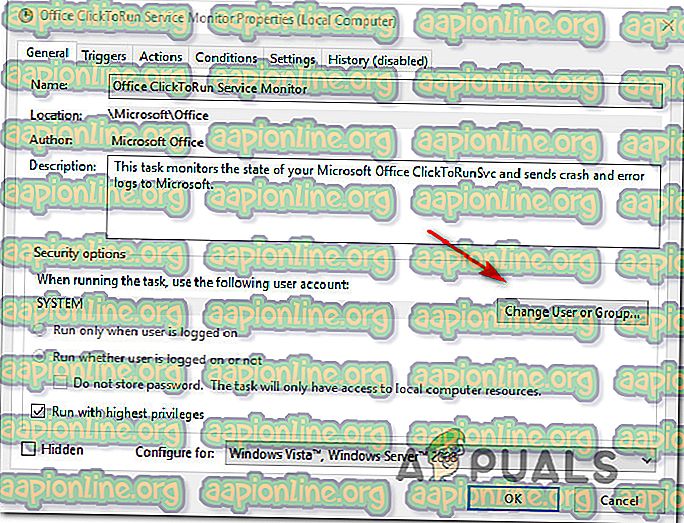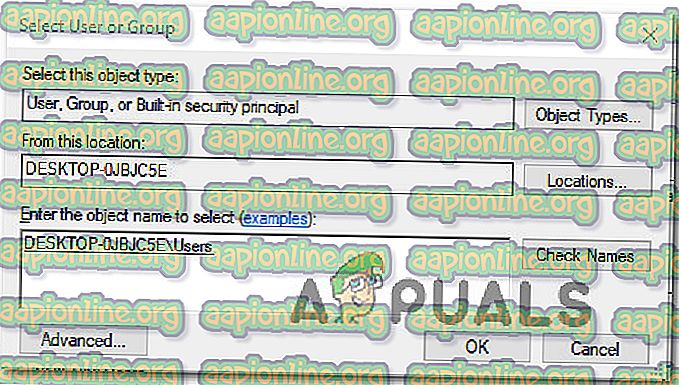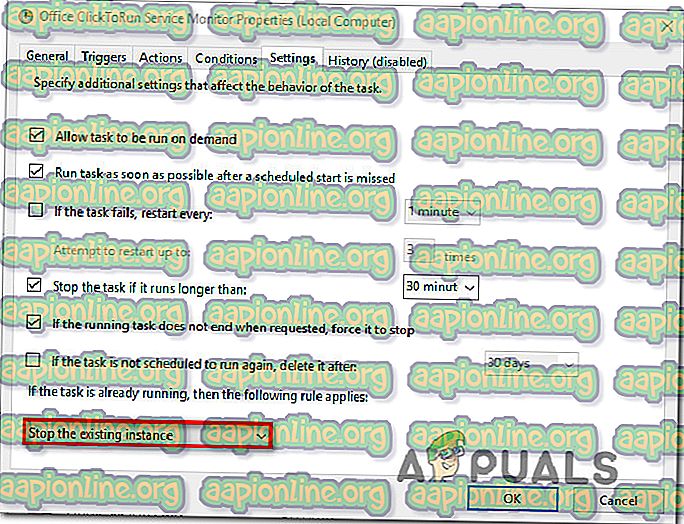Kaip ištaisyti užduočių tvarkaraščio klaidos vertę 2147943726
Keli vartotojai, kreipdamiesi į mus su klausimais, pamatė šią klaidą „Event Viewer“ - užduočių tvarkaraščio klaidos vertės 2147943726 viduje . Dauguma vartotojų susiduria su šia klaida bandydami paleisti vieną ar daugiau užduočių, kurios anksčiau vykdavo be problemų. Problema nėra išimtinė tam tikros „Windows“ versijos atveju, nes pranešama, kad ji kyla „Windows 10“, „Windows 8.1“ ir „Windows 7“.

Kas sukelia užduočių planavimo priemonės klaidos vertės 2147943726 klaidą?
Mes ištyrėme šią problemą, ieškodami įvairių vartotojų ataskaitų ir taisymo strategijų, kurios paprastai naudojamos norint išspręsti šią problemą. Kaip paaiškėja, yra keletas skirtingų scenarijų, kurie gali suaktyvinti šį klaidos pranešimą „Event Viewer“:
- Problemą sukelia slaptažodžio pakeitimas - daugeliu atvejų problema kyla dėl vartotojo, pakeitusio numatytą užduotį, slaptažodžio pasikeitimo. Jei šis scenarijus yra tinkamas, turėtumėte sugebėti išspręsti problemą sukonfigūravę užduotį sustabdyti esamą egzempliorių.
- Neįmanoma pradėti suplanuotos užduoties - ši problema taip pat gali kilti, jei suplanuotos užduoties slaptažodis yra teisingas, tačiau ji neprasideda dėl leidimo išdavimo. Tokiu atveju turėtumėte sugebėti išspręsti problemą, iš naujo paskyrę vartotoją į pritaikomą paskyrą.
Jei pastebite tą patį klaidos pranešimą, šiame straipsnyje bus pateiktos kelios trikčių šalinimo strategijos, kurios gali padėti išspręsti problemą. Žemiau rasite keletą taisymo strategijų, kurias kiti panašioje situacijoje esantys vartotojai sėkmingai panaudojo, norėdami išspręsti užduočių planavimo priemonės klaidos vertės 2147943726 problemą.
Norėdami gauti geriausius rezultatus, patariame laikytis metodų tokia tvarka, kokia jie pateikiami, nes jie yra paskirstyti pagal efektyvumą ir griežtumą. Nepaisant to, kuris kaltininkas ją sukėlė, vienas iš toliau nurodytų būdų turi išspręsti problemą.
1 būdas: pakartotinis vartotojo priskyrimas pritaikomai abonementui
Didžioji dauguma vartotojų, susidūrusių su šia problema, pranešė, kad problema buvo išspręsta po to, kai vartotojui paskyrė ( Keisti vartotoją arba grupę ) naujausią „Active Directory“ informaciją apie vartotoją.
Jei norite ilgalaikio sprendimo, apsvarstykite galimybę naudoti „pritaikomąjį“ vartotoją, o ne įprastą vartotoją, kuris gali būti reguliariai keičiamas. Jei naudositės savo sąskaita, slaptažodis gali būti keičiamas taip dažnai, o tai reiškia, kad turėsite vėl naudoti šį taisymą.
Bet jei jūs naudojate „pritaikomą“ paskyrą, tikėtina, kad jūsų atliktas taisymas truks iki kito „Windows“ diegimo.
Čia yra trumpas nurodymas, kaip pritaikyti paskyrą užduočiai, kuri sukelia klaidą:
- Paspauskite „ Windows“ klavišą + R, kad atidarytumėte dialogo langą Vykdyti. Tada įveskite „užduotysdd.msc“ ir paspauskite klavišą „ Enter“, kad būtų atidaryta užduočių planavimo priemonės programa.

- Užduočių planuoklyje eikite į užduotį, kuriančią problemą, dešiniuoju pelės mygtuku spustelėkite ją ir kontekstiniame meniu pasirinkite Ypatybės .

- Atitinkamos užduoties ypatybių ekrane pasirinkite skirtuką Bendra . Tada eikite į saugos parinktis ir spustelėkite mygtuką Keisti vartotoją arba grupę .
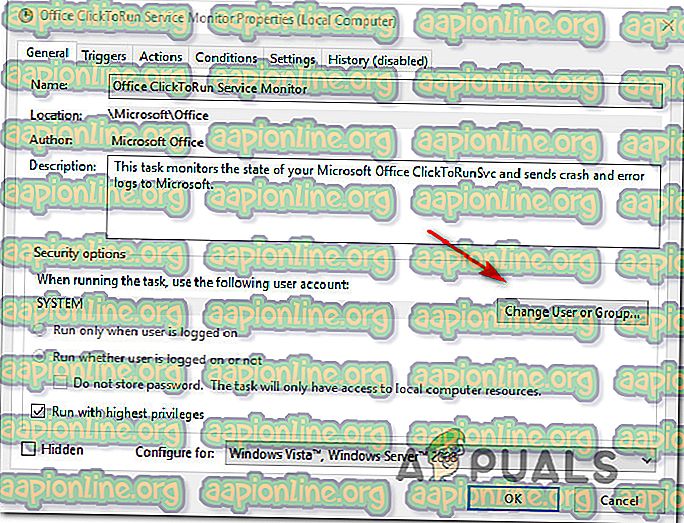
- Lange Pasirinkti vartotoją arba grupę įveskite Vartotojai ir spustelėkite Patikrinti vardus, kad patvirtintumėte pritaikomo objekto pavadinimą.
- Kai „Vartotojai“ bus pakeisti teisingu adresu, spustelėkite Gerai, kad išsaugotumėte pakeitimus.
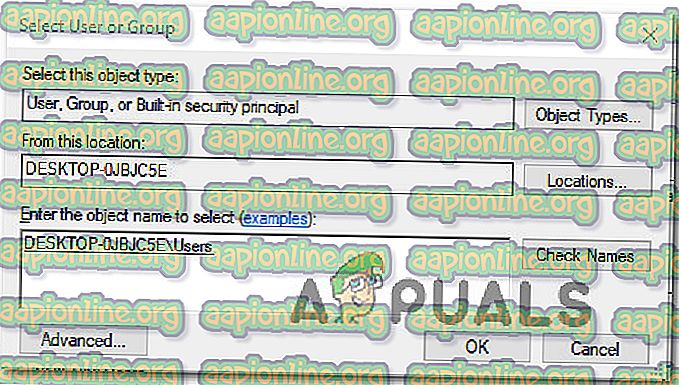
- Jei jūsų paprašys patvirtinti savo tapatybės patvirtinimo duomenis, pateikite juos, kad atliktumėte operaciją.
- Pakartokite veiksmą, kuris anksčiau sukėlė klaidą, ir patikrinkite, ar problema buvo išspręsta.
Jei problema vis tiek neišspręsta, pereikite prie kito metodo, pateikto žemiau.
2 būdas: užduoties sukonfigūravimas sustabdyti esamą egzempliorių
Jei problemą sukelia slaptažodžio pakeitimas (vartotojui, kuris turėtų vykdyti suplanuotą užduotį). Didžioji dauguma vartotojų, susidūrusių su šia problema, pranešė, kad jiems pavyko ją išspręsti sukonfigūravus užduočių planuoklį ciklo pabaigoje sustabdyti esamą egzempliorių.
Čia yra trumpas vadovas, kaip tai padaryti:
- Paspauskite „ Windows“ klavišą + R, kad atidarytumėte dialogo langą Vykdyti. Tada įveskite „užduotysdd.msc“ ir paspauskite klavišą „ Enter“, kad būtų atidaryta užduočių planavimo priemonės programa.

- Užduočių planuoklyje eikite į užduotį, kuriančią problemą, dešiniuoju pelės mygtuku spustelėkite ją ir kontekstiniame meniu pasirinkite Ypatybės .

- Užduoties ypatybių ekrane eikite į skirtuką „ Nustatymai “ ir ekrano apačioje pakeiskite išskleidžiamąjį meniu, kad sustabdytumėte esamą egzempliorių .
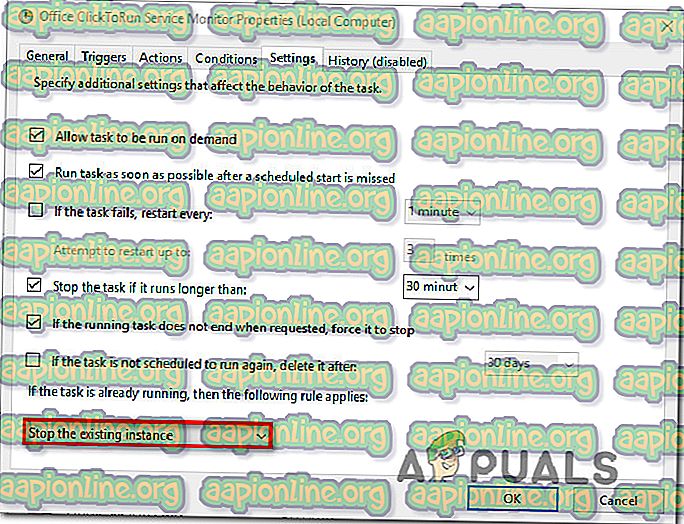
- Spustelėkite Gerai, tada pakartokite veiksmą, kuris anksčiau suaktyvino užduočių planavimo priemonės klaidos vertę 2147943726, ir patikrinkite, ar problema buvo išspręsta.